• مسجل في: حلول استعادة البيانات • حلول مجربة
على الإنسان أن يعيش اللحظة وأن يستمتع بكل لحظة فرح أو مناسبة سعيدة، وهذه النصيحة نسمعها في الكثير من الأحيان من الآخرين، لكن مع تطور التكنولوجيا وتقدمها لم يتوقف الأمر على ذلك فقط بل أصبح بإمكاننا فعل المزيد من الأشياء، فبإمكاننا من خلال الهواتف المحمولة الذكية التقاط صور بجودة عالية لتوثيق هذه المناسبات وحفظها.
يعد Google Photos أحد الأدوات المتاحة التي بإمكانك من خلالها عرض الصور الملتقطة بهاتفك الذكي وحفظها، حيث يوفر للمستخدم ذاكرة تخزين cloud التي بإمكانك من خلالها إجراء نسخ احتياطي واستعادة الصور من حسابك على Google بكل سلاسةٍ وسرعةٍ، وهذه إحدى الميزات التي تجعل من Google Photos الخيار الأفضل.
سوف نسلط الضوء في هذا المقال على أبرز ميزات Google Photos، وسنزودك بدليل حول كيفية استعادة الصور المحذوفة من Google Photos، بالإضافة لذلك، سوف نطلعك على أفضل حل بديل لاستعادة الصور المحذوفة دون استخدام النسخ الاحتياطي في Google Photos، لذا تابع قراءة المقال.
القسم 1. التعرف على إمكانيات Google Photos وقدراتها
يعد Google Photos أحد أدوات تخزين الصور المتطورة والمنتشرة بين المستخدمين والتي طرحتها Google، ويوفر العديد من الميزات الهامة لحماية الصور وتنظيمها ومشاركتها. يعمل Google Photos بطريقة مشابهة تماماً لتطبيقات المعرض في الهاتف المحمول، لكن الفرق الوحيد أن الصور في هذه المنصة تُحفظ في ذاكرة التخزين cloud، حيث يجري حفظ نسخة احتياطية لملفاتك عبر الإنترنت والتي بإمكانك الوصول إليها من أي جهاز بكل سلاسة، وفي حال كنت ترغب باستعادة الصور من خلال حسابك على Google، ما عليك سوى تسجيل الدخول ومن ثم التوجه إلى Google Photos، هذا كل ما في الأمر بكل بساطة.
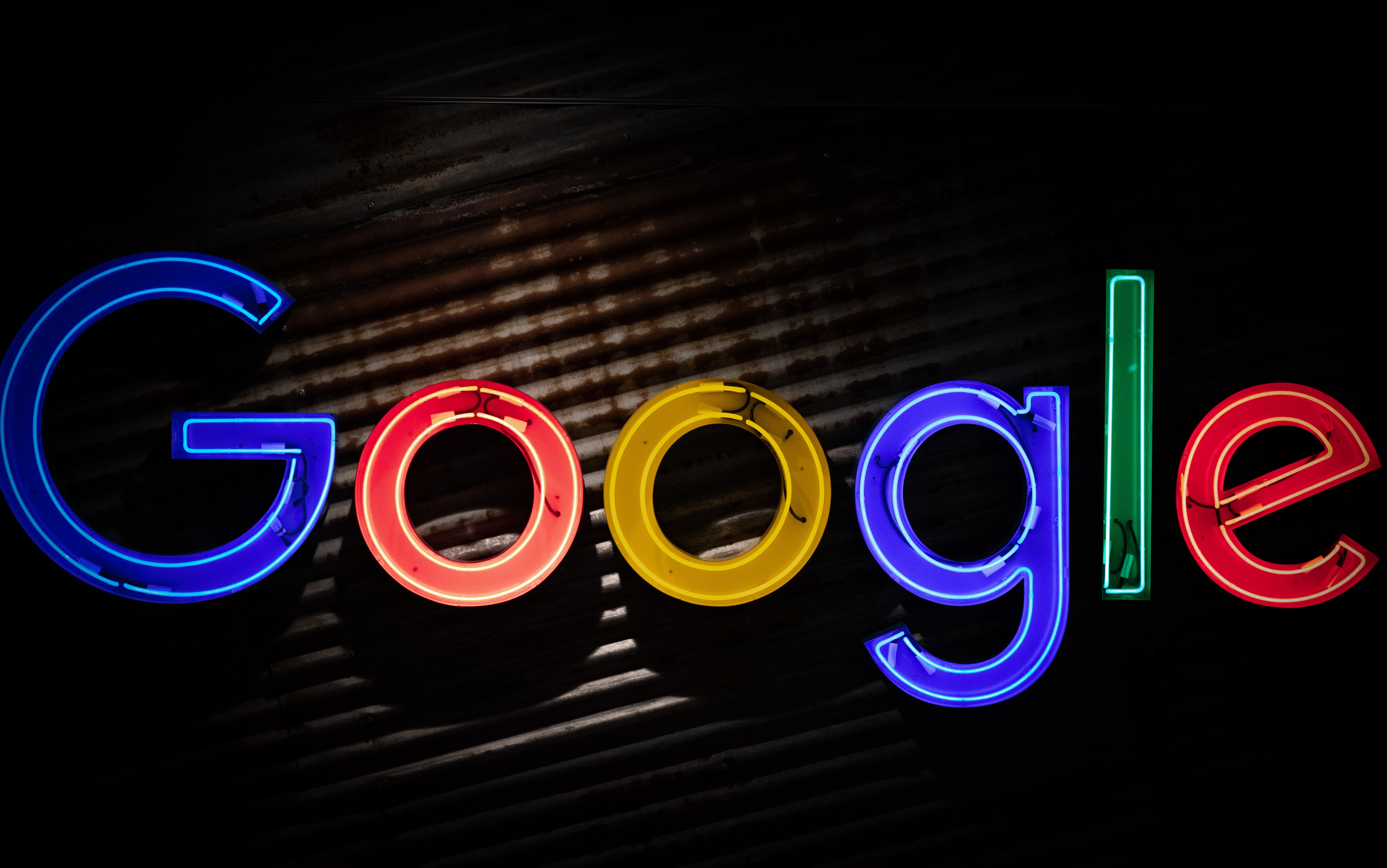
لا تقتصر ميزات Google Photos على توفير ذاكرة التخزين cloud لحفظ صورك، وإنما توفر العديد من الميزات الأخرى، وبإمكانك الاطلاع أدناه لمعرفة المزيد حول هذه الميزات.
يوفر التطبيق خيارات لتحرير الصور.
حيث يمكنك تحرير الصور وإجراء بعض التعديلات عليها من خلال Google Photos على الهواتف المحمولة، بحيث لن تضطر لاستخدام تطبيقات خارجية لمساعدتك في ذلك، فمن خلاله يمكنك تغيير حجم الصورة وضبط اتجاهها وإضافة الفلاتر عليها.
يتيح لك إنشاء ألبومات للصور والوصول إليها بكل سهولة ومشاركتها.
تتيح لك ميزة الألبوم المباشر المتوفرة في Google Photos إمكانية التحكم وإدارة ألبومات الصور ومشاركتها بكل سلاسة وأريحية، ما عليك سوى اختيار عنوان ألبوم الصور ومنح إذن الوصول إليه من خلال حسابات معينة، بالإضافة لأنك لن تضطر لإضافة الصور واحدةً تلوى الأخرى ومشاركتها يدوياً.
يحتوي على ميزة بحث بجودةٍ كبيرة تساعد على تحديد مكان الصور بدقة.
كما هو معروف بأن Google محرك بحث متطور للغاية، يوفر الكثير من الموارد التي لا تعد ولا تحصى ويتميز بدقة النتائج، لذلك ليس مفاجئاً أن تكون ميزة البحث في Google Photos متميزةً للغاية، فكل ما يتطلبه الأمر لتتمكن من تحديد مكان صورة ما على هذه المنصة هو خيار بحث مخصص، ويتيح لك أيضاً العديد من خيارات البحث التي بإمكانك استخدام إحداها مثل موقع الصور أو التعرف على الوجه أو إشارات نوع الصورة.
يوفر للمستخدم مساعدةً مدعومةً بالذكاء الاصطناعي.
يعد تنظيم الصور في مكان واحد من الأمور الشاقة والمتعبة لدى الغالبية، حيث يترتب عليك تصنيفها صورةً تلوى الأخرى وفصل المجلدات يدوياً، لذلك يعد بالفعل عملاً متعباً للغاية، لهذا فإن المساعدة المدعومة بالذكاء الاصطناعي التي يوفرها Google Photos لمستخدميه تعد أمراً في غاية الأهمية، فمن خلال هذه الميزة تُنظم الصور بشكلٍ آلي ضمن مجموعات وفقاً لتفاصيل معينة مثل التاريخ والمكان المميز.
يوفر للمستخدم مساحة تخزين للصور.
يقدم للمستخدم مساحة تخزين تقدر بحوالي 15 غيغا بايت، وعلى الرغم من أنها لا تعد مساحة تخزين كبيرة، لكنها أفضل من لا شيء، لذلك في حال كنت من مستخدمي Google، يفضل أن تستفاد من مساحة التخزين هذه التي يوفرها لمستخدميه بدلاً من إبقائها على حالها.
القسم 2. كيفية استعادة الصور المحذوفة من Google Photos
إن عملية استعادة صورك يعد أمراً في غاية السهولة في حال جرى حفظ نسخة احتياطية لها على Google Photos، وبنقرةٍ واحدة فقط يمكنك استعادتها بكل سهولة، لذا هل ترغب بمعرفة كيفية فعل ذلك؟ عليك الاطلاع على الدلائل التعليمية أدناه حول كيفية استعادتها من خلال الحاسوب والهاتف المحمول.
لمستخدمي الهواتف المحمولة
إليك الخطوات اللازمة لكيفية استعادة الصور المحذوفة من Google Photos على هاتفك المحمول.
- الخطوة 1: افتح Google Photos.
- الخطوة 2: ثم انقر على خيار المكتبة Library في الزاوية اليمنى من أسفل الشاشة.
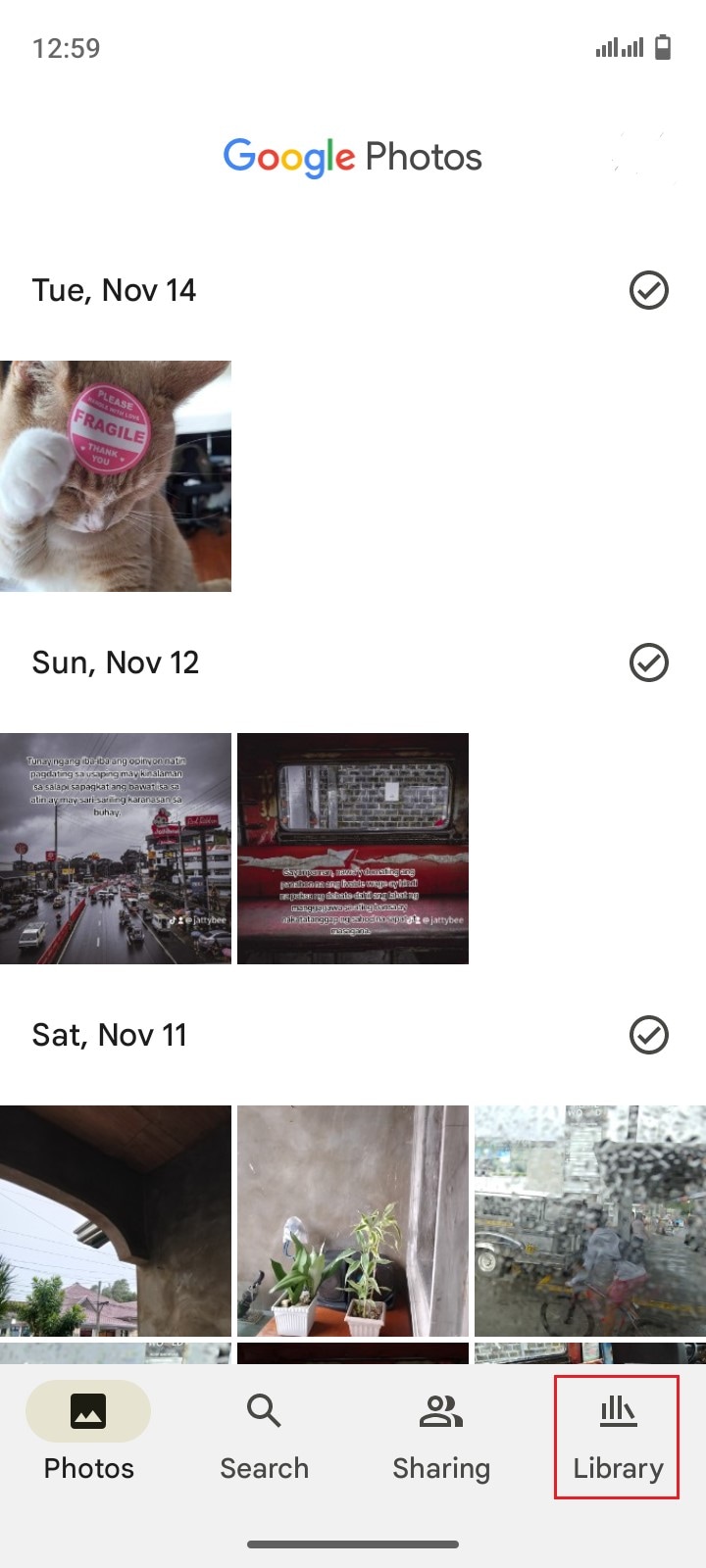
- الخطوة 3: بعد ذلك انقر على خيار المهملات Trash.
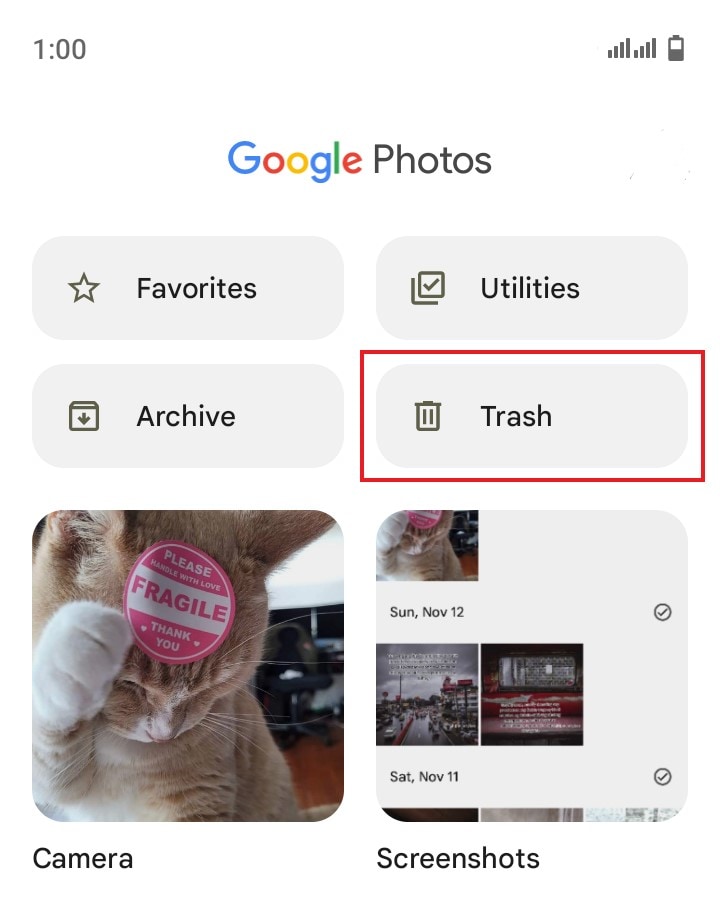
- الخطوة 4: ثم انقر على الصور التي ترغب باستعادتها، بعد ذلك انقر على خيار الاستعادة Restore.

- الخطوة 5: أخيراً تحقق من خلال تطبيق المعرض الرئيسي من وجود الصور التي استعدتها.
لمستخدمي الحاسوب
إليك الخطوات اللازمة لكيفية استعادة الصور من Google Photos إلى المعرض لمستخدمي الحاسوب.
- الخطوة 1: أولاً عليك زيارة موقع الويب لـGoogle Photos، ومن ثم سجل دخول إلى حسابك في Google.
- الخطوة 2: ثم انقر على على خيار المهملات Trash من القائمة على يسار الشاشة.
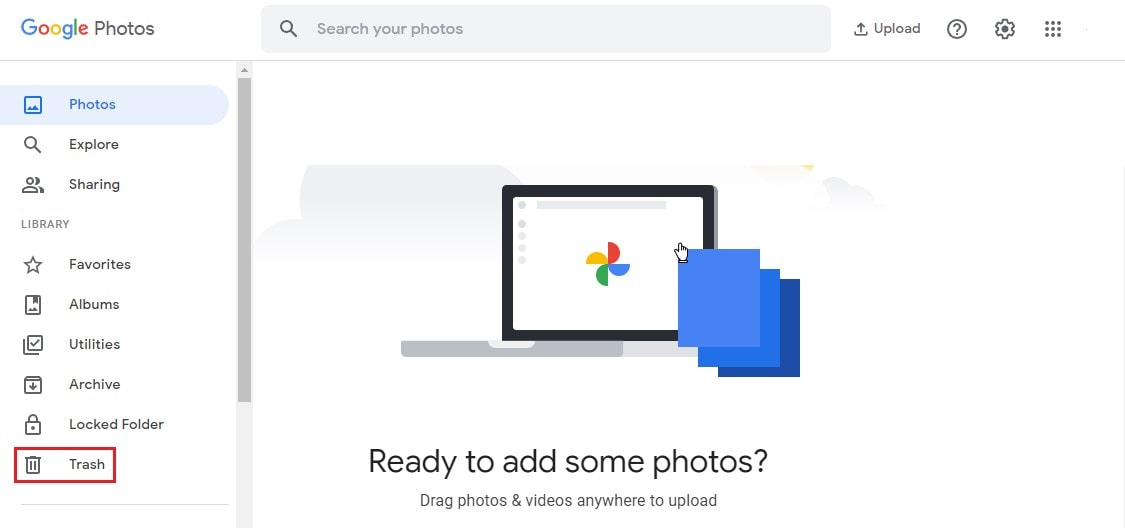
- الخطوة 3: انقر نقرة واحدة على الصورة التي ترغب باستعادتها، ومن ثم انقر على خيار الاستعادة Restore.
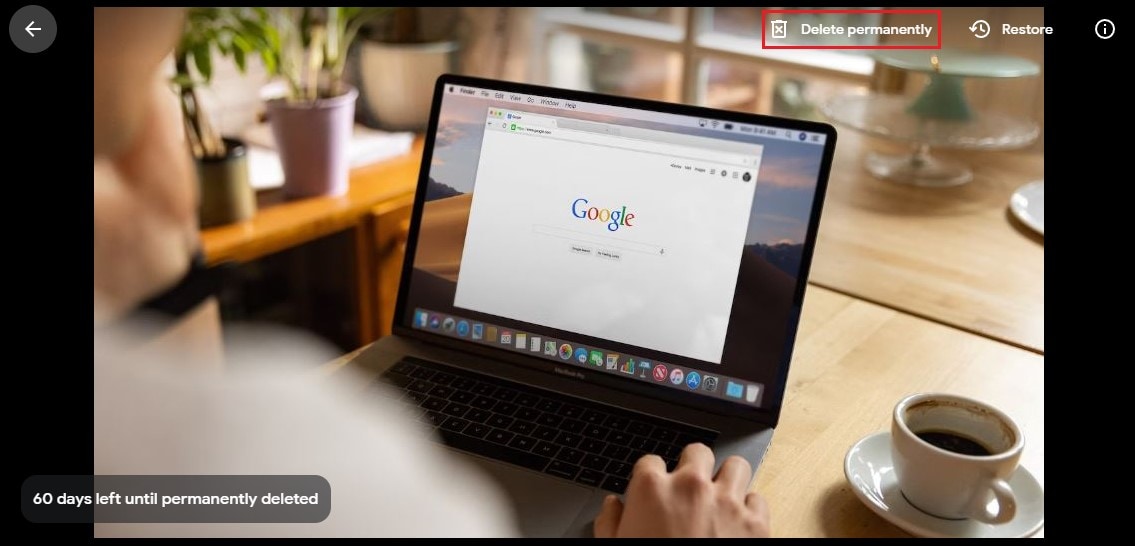
- الخطوة 4: أخيراً تحقق من خلال تطبيق المعرض الرئيسي من وجود الصور التي استعدتها.
كيفية حفظ نسخة احتياطية للصور إلى Google Photos
لن تتمكن من استعادة صورك على Google Photos إلا في حال حفظت نسخة احتياطية لصورك، لذلك من الأفضل دوماً عدم نسيان إجراء ذلك، وهو أمر في غاية السهولة، اطلع على الدليل بالخطوات المطلوبة أدناه.
- الخطوة 1: أولاً افتح Google Photos في جهازك.
- الخطوة 2: انقر على ملفك التعريفي الموجود في الزاوية اليمنى من أعلى الشاشة.
- الخطوة 3: انقر على تفعيل النسخ الاحتياطي Turn On Backup بشكل آلي لكي يجري حفظ نسخة احتياطية لكافة صورك الموجودة في جهازك.
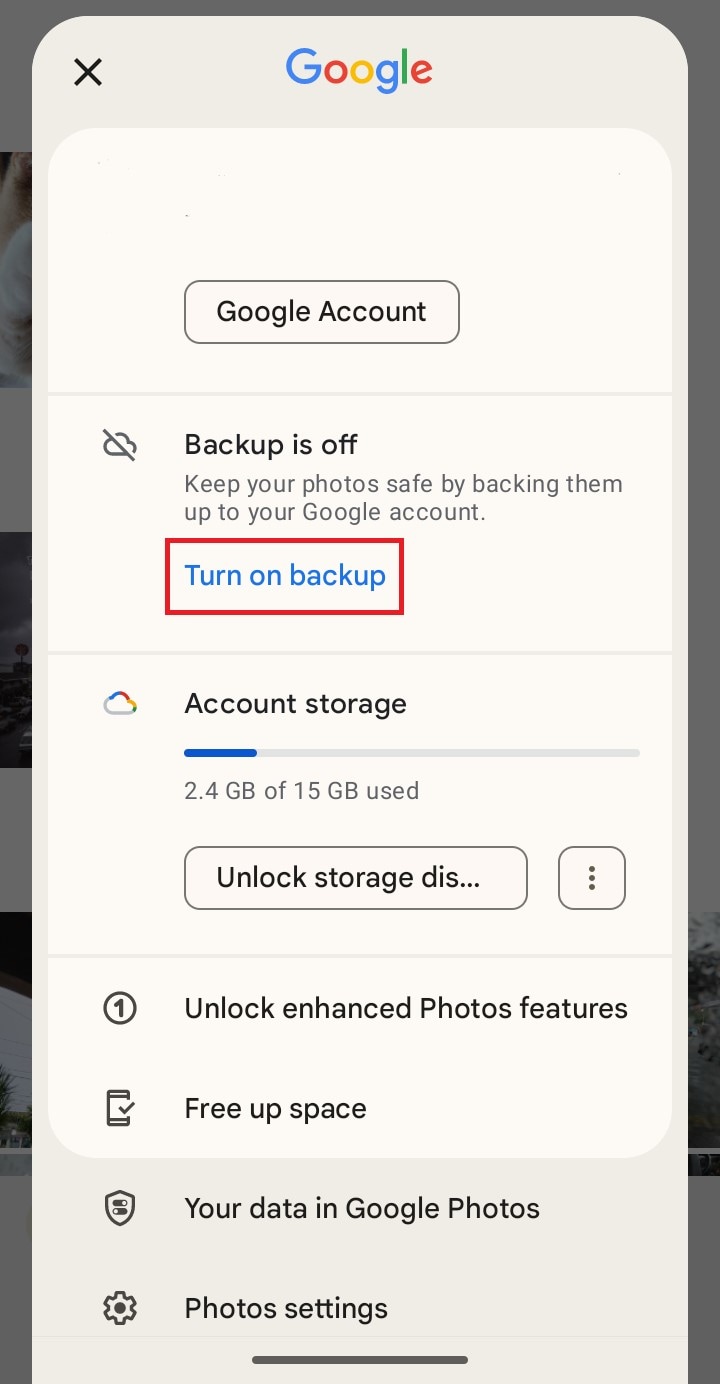
- الخطوة 4: في المقابل يمكنك أيضاً تحديد المجلد الذي ترغب بحفظ نسخة احتياطية له ومن ثم بدل زر الاختيار الموجود بجانب خيار النسخ الاحتياطي Backup.
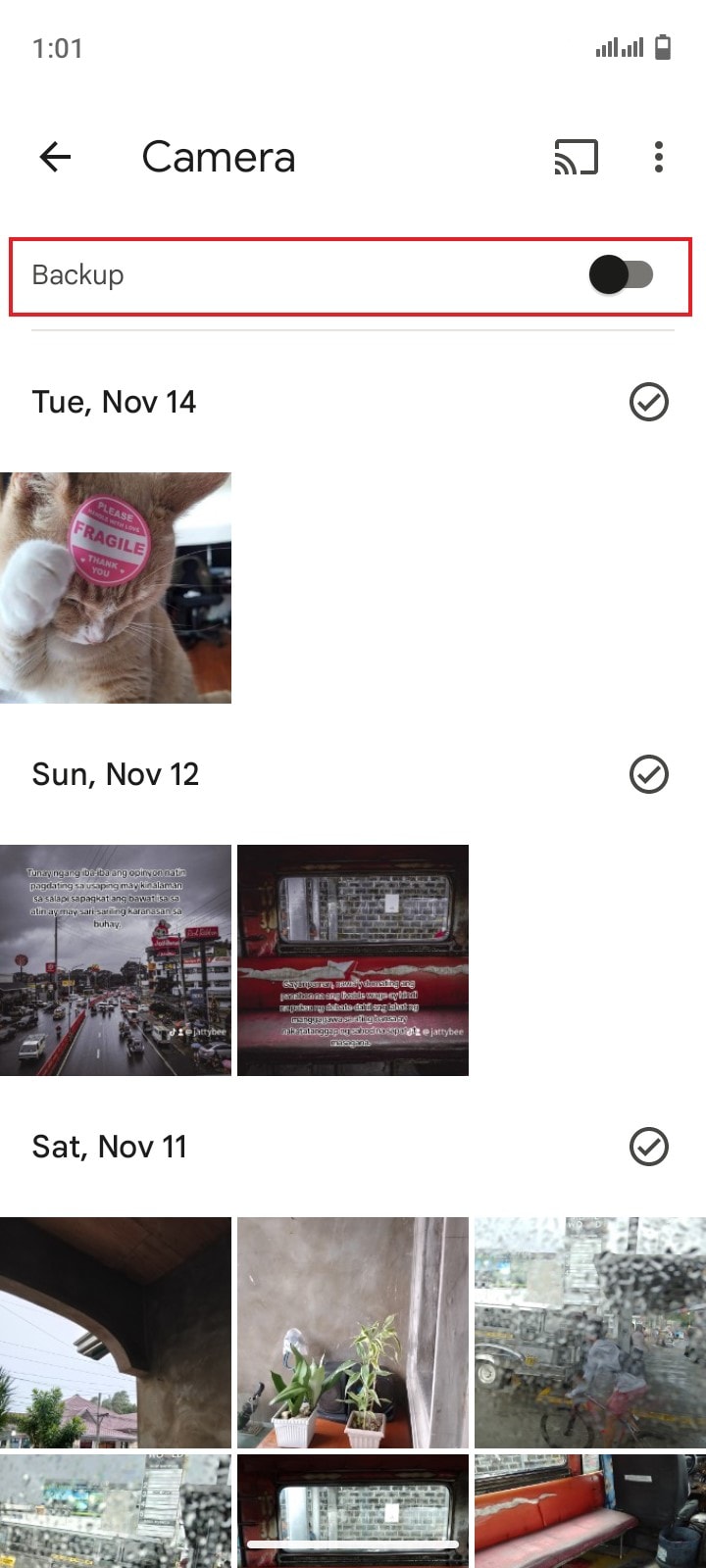
القسم 3. كيفية استعادة الصور المحذوفة دون الاستعانة بالنسخ الاحتياطي في Google Photos
كما هو معروف بأن الأشياء السيئة تأتي بالأسوأ، فقد تُحذف الصور لديك من غير قصد ولا تملك نسخة احتياطية لها على Google Photos، هل يعني ذلك أنك فقدتها نهائياً وليس بإمكانك استعادتها من جديد؟ يمكنك بالطبع استعادتها من جديد من خلال استخدام Wondershare Dr.Fone والذي يعد التطبيق الأفضل لاستعادة الصور لأجهزة Android، وسنطلعك فيما يلي على الخطوات وكيفية استخدامه بكل سهولة.
- الخطوة 1: أولاً حمِّل تطبيق استعادة الصور Wondershare Dr.Fone من خلال Google Playstore، ومن ثم ثبته على هاتفك المحمول.
- الخطوة 2: سجل دخول عليه في حال كان لديك حساب مسبقاً أو أنشئ حساباً جديداً.
- الخطوة 3: ثم من لوحة التحكم الرئيسة، انقر على خيار Photos الموجود أسفل خيار Recover From Deep Scan.
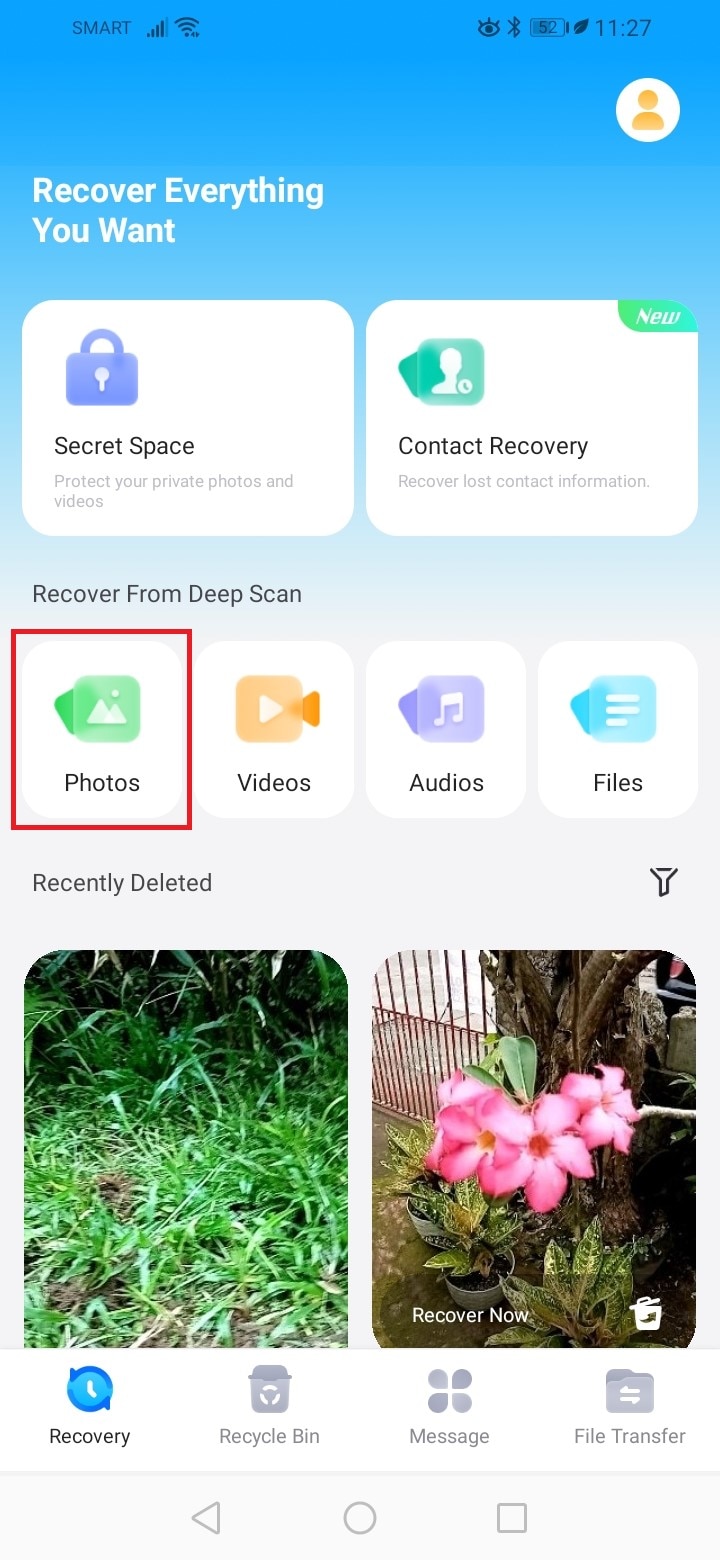
- الخطوة 4: بعد ذلك سيجري Wondershare Dr.Fone مسحاً ليكتشف الصور في ذاكرة التخزين لديك، وخلال بضع ثواني فقط ستظهر أمامك على الشاشة الصور التي بإمكانك استعادتها من جهازك، بعد ذلك بإمكانك النقر على خيار Select All أو اختيار الصور التي تريدها واحدةً تلوى الأخرى، ثم النقر على خيار Recover.
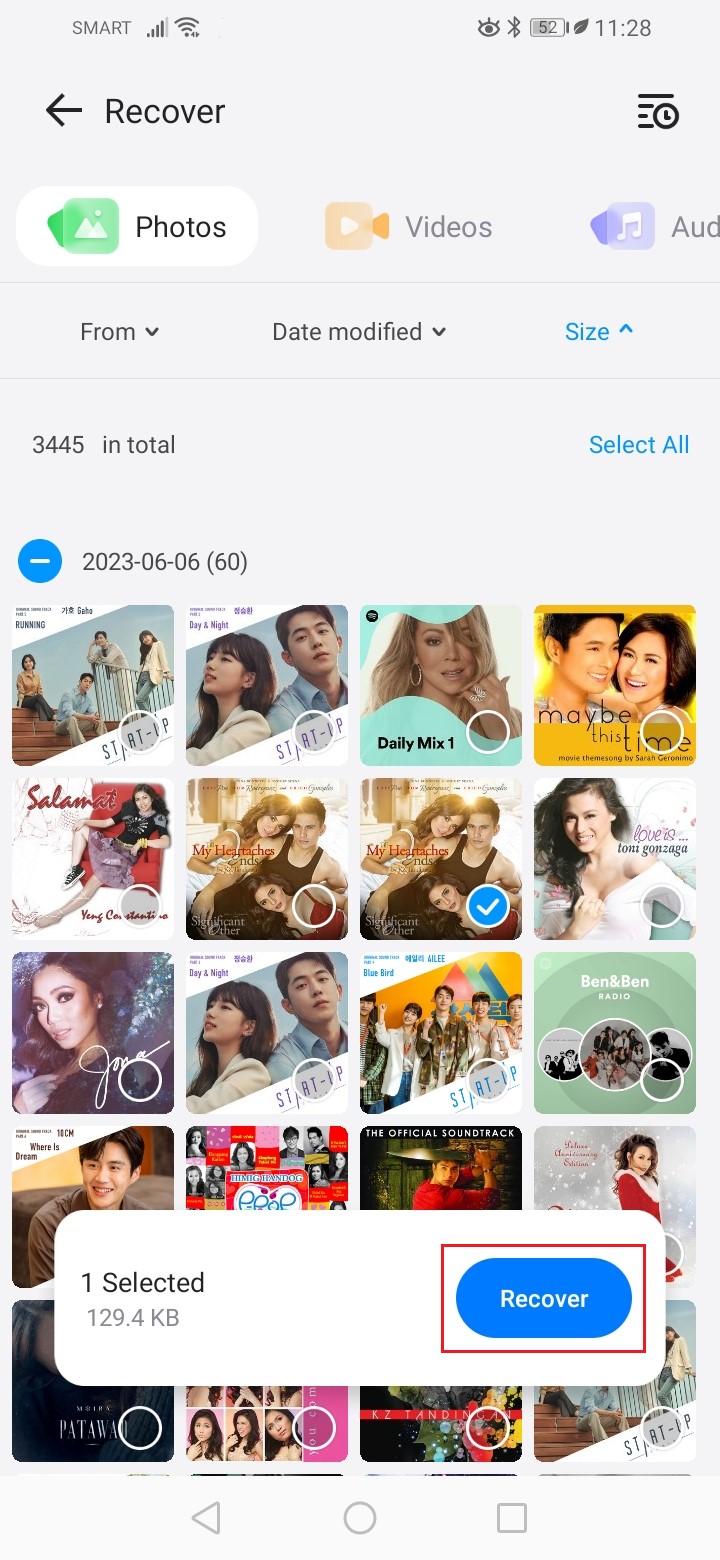
- الخطوة 5: أخيراً تحقق من خلال تطبيق المعرض من وجود الصور التي استعدتها.
نصيحة إضافية: حفظ نسخة احتياطية لبيانات هاتفك المحمول باستخدام Wondershare Dr.Fone
سيساعدك حفظ عدة نسخ احتياطية لصورك وملفاتك بالحفاظ عليها في حال فقدانها لأي سبب كان، ويعد Google Photos أحد الخيارات التي توفر لك ذلك، ولكن في المقابل لا يعد ذلك كافياً، لذا يُنصح بحفظ نسخة احتياطية أخرى إضافية في مكان آخر، لأنه من الممكن ألا تتمكن من استعادتها في Google Photos لأي سبب كان، ومن أجل ذلك يعد Wondershare Dr.Fone خياراً مثالياً لمساعدتك، وسنطلعك فيما يلي على كيفية حفظ نسخة احتياطية لبيانات هاتفك المحمول باستخدام Wondershare Dr.Fone.
- الخطوة 1: أولاً حمِّل Wondershare Dr.Fone وثبته على حاسوبك.
- الخطوة 2: ثم شغل التطبيق من سطح المكتب، وبمجرد أن يعمل، صِل هاتفك المحمول الذكي بالحاسوب.
- الخطوة 3: ثم من القائمة الموجودة على يسار الشاشة انقر على خيار My Backup، بعد ذلك من لوحة التحكم الرئيسية، انقر على خيار Back Up Now.

- الخطوة 4: ولحفظ نسخة احتياطية لرسائلك النصية عليك إجراء بعض التعديلات على الإعدادات، لذلك تابع التعليمات والإرشادات التي ستظهر أمامك على الشاشة، ومن ثم انقر على OK.

- الخطوة 5: انتظر قليلاً حتى يتمكن Wondershare Dr.Fone من حفظ نسخة احتياطية لبيانات هاتفك المحمول.

- الخطوة 6: وبمجرد أن ينتهي، انقر على خيار Open in Folder أو View Backups لكي تطلع على ملفاتك.

الخاتمة
إن الصور العديدة التي نلتقطها لها أهمية وقيمة كبيرة بالنسبة لنا، ولهذا من الطبيعي أن نشعر بالإحباط في حال فقدناها، ويعد Google Photos أحد التطبيقات الهامة التي تساعدنا على حفظ هذه الصور والذكريات وحمايتها، فإن مزة حفظ نسخة احتياطية لصورنا على وحدة التخزين cloud التي يوفرها لمستخدميه ستساعدنا في حال فقدانها على استرداد هذه الصور من خلال حساباتنا على Google، وكل ما يتطلبه الأمر بضع نقرات فقط وستتمكن بعدها من استعادة صورك المحذوفة، ولكن كيف لنا أن نستعيد الصور المحذوفة نهائياً من Google Photos في حال لم نكن نمتلك نسخة احتياطية لها؟ في هذه الحالة لن تضطر لاستخدام Google Photos، وإنما عليك الاستعانة بتطبيق استعادة الصور Wondershare Dr.Fone لأجهزة Android لاستعادة الصور المحذوفة، والذي يعد خياراً مثالياً لمساعدتك على حل العديد من المشكلات.
Android Recover
- Recover Apps
- 1. Data Recovery Software for Android
- 2. Top 4 Android Data Recovery Tools
- 3. Restore Deleted Files on Android
- 4. Coolmuster Android Data Recovery
- 5. Guide of Disk Drill for Android
- 6. Android Data Recovery Software
- 7. Gihosoft Android Data Recovery
- 8. Jihosoft Android Phone Recovery
- 9. Minitool Android Mobile Recovery
- 10. Recover Android Data from Fucosoft
- 11. Best Mobile Forensics Tools to Recover Data
- Contacts Recover
- Files Recover
- 1. Recover Files from Internal Memory
- 2. Recover Miscellaneous Files
- 3. Recover Android's Hidden Files
- 4. Recover Deleted Files from Android
- 4. Recover Deleted Files Without Root
- 5. Recover Files from SD Card
- 6. Undelete Files on Android
- Messages Recover
- Music/Videos Recover
- Photos Recover
- 1. Android Photo Recovery Apps
- 2. Recover Deleted Photos from Android
- 3. Recover Photo from Internal Storage
- 4. Recover Photos from Lost Phone
- 5. Restore Android Deleted Photos
- Broken Android Recover
- 1. View Files from Broken Phone Screen
- 2. Recover Data from Dead Phone
- 3. Recover Contacts with Broken Screen
- 4. Recover Text Messages from Android
- 5. Recover Data from Internal Memory
- Social Apps Recover
- 1. Recover Facebook Messages
- 2. Recover WhatsApp Messages
- 3. Recover WhatsApp Messages
- 4. Restore Deleted WhatsApp Messages
- Android Recover Tips
- ● Manage/transfer/recover data
- ● Unlock screen/activate/FRP lock
- ● Fix most iOS and Android issues
- Recover Now Recover Now Recover Now

